 电脑文件自动备份到移动硬盘怎么操作?
电脑文件自动备份到移动硬盘怎么操作?
电脑文件自动备份到移动硬盘怎么操作?我们在使用台式机或者笔记本的时候,往往喜欢将电脑的硬盘进行分区处理,如:C盘系统盘、D盘软件盘、E盘文档盘、F盘娱乐盘。但是硬盘这种物理性质的东西,大家看他在电脑里被保护的很好,其实它是很脆弱的。就来我们台式机常用的机械硬盘,内部是机械结构,仿佛上个世纪的唱片机一样,任何的碰撞、灰尘都有可能造成电脑硬盘的损坏,硬盘损坏自然我们的资料、数据文件都会造成损失。
其实应对电脑文件意外损失最好的办法就是准备一个备用的移动硬盘,每天不用电脑之前或者下班之前将电脑中的文件备份一下。这是需要有闲时间的人才能做到的,同时还得有很好的耐心才可以。
其实我们现在完全可以运用辅助工具实现这一目的——电脑文件自动备份到移动硬盘。制定好定时自动执行备份文件,解放我们的等待时间。那么电脑文件自动备份到移动硬盘怎么操作?
首先我们需要用到工具:Disksync自动数据备份软件。Disksync自动数据备份软件的备份模式有8种,完全可以运用于我们日常生活工作中了,Disksync下载地址:https://www.disksync.cn
下载安装以后,我们打开disksync数据备份恢复软件,选择我们需要备份的本地文件或者其他地方的文件。

2.在自动备份软件功能中,选择我们需要的累加同步功能。累加同步功能是任务执行时,源目录中新建和更新的文件将被复制到目标目录中,源目录中删除的文件不会在目标目录中刪除,保留目标目录中的全部文件。(因为考虑到是做数据保护,源目录删掉的我也需要备份在这里,因此我选择了disksync的累加同步备份功能。)
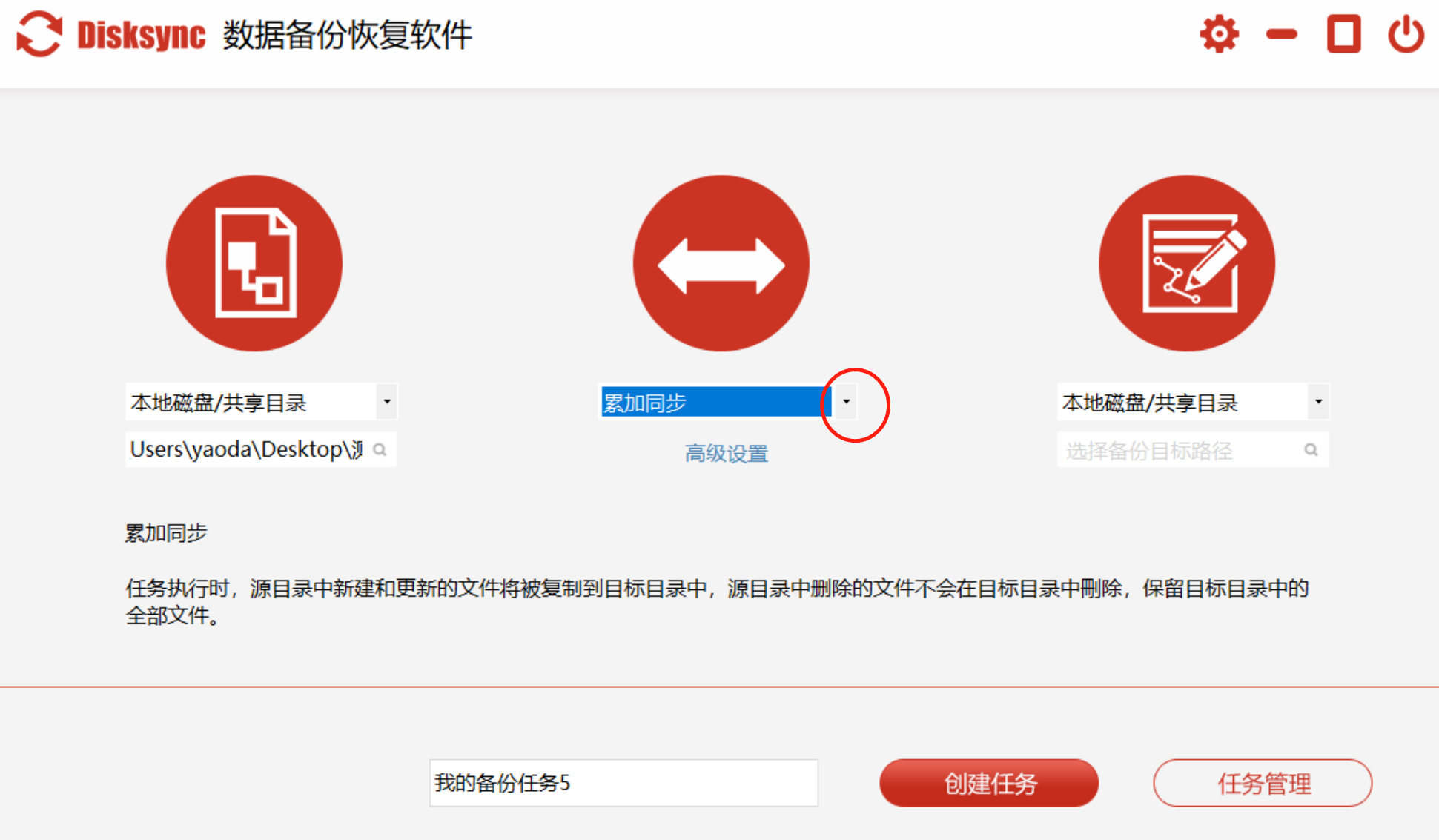
3.选择了累加同步备份后,我们在对备份任务设置一下高级设置,我这是为了给大家测试哈,设置了一个1分钟自动检测文件夹文件的变换,当备份文件夹中的文件发生了变换,另一个文件夹也会发生对应的变换。当然大家也是可以设置为每天的某个时间,或者直接点击下任务的启动小图标。

4.最后,我们选择好备份的目标路径就好了。

5.任务设置好后,我们检查没有问题后,设置一个任务名字建立任务就执行啦。
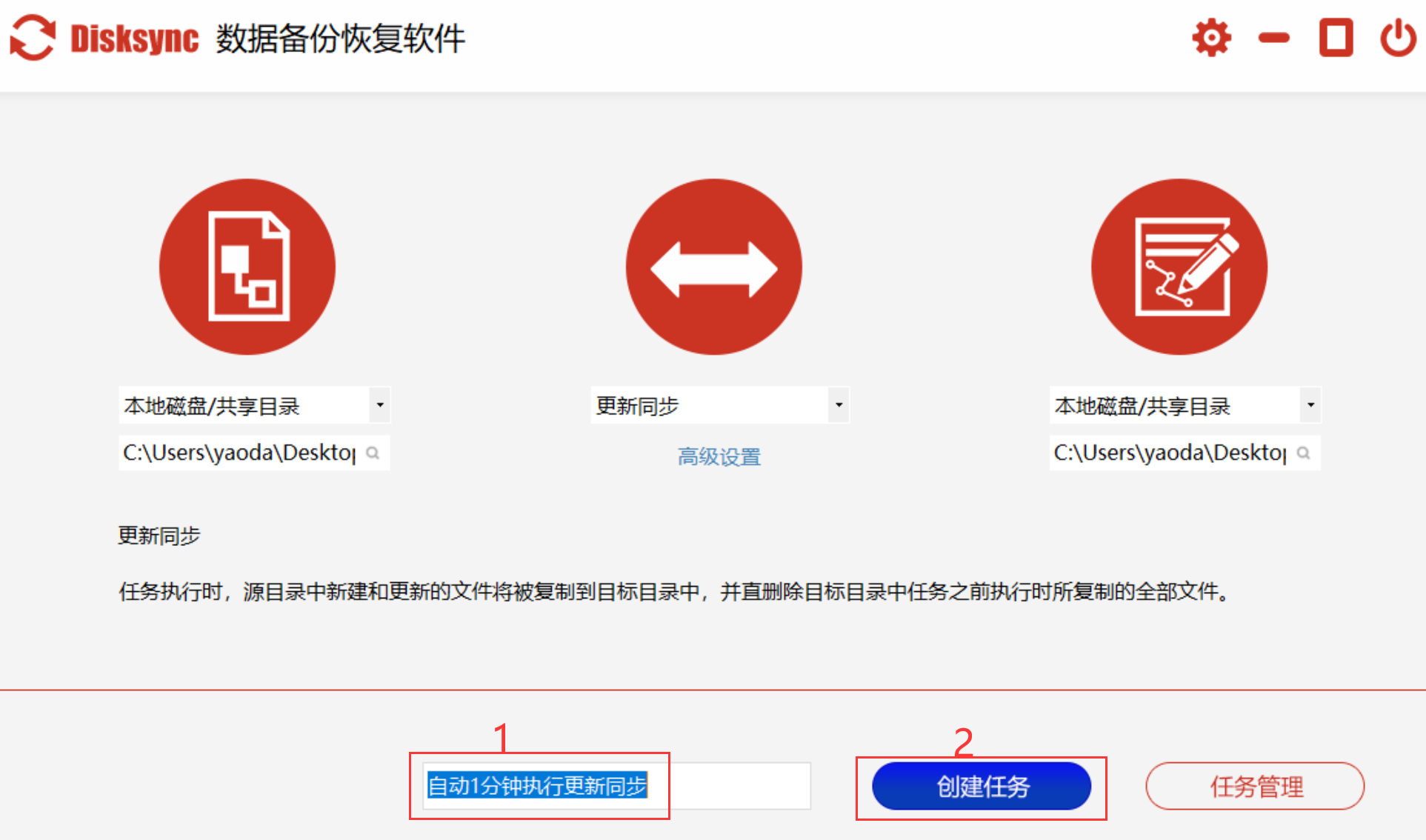
6.任务自动执行后,源文件夹更新的与目标文件夹文件保持一致。
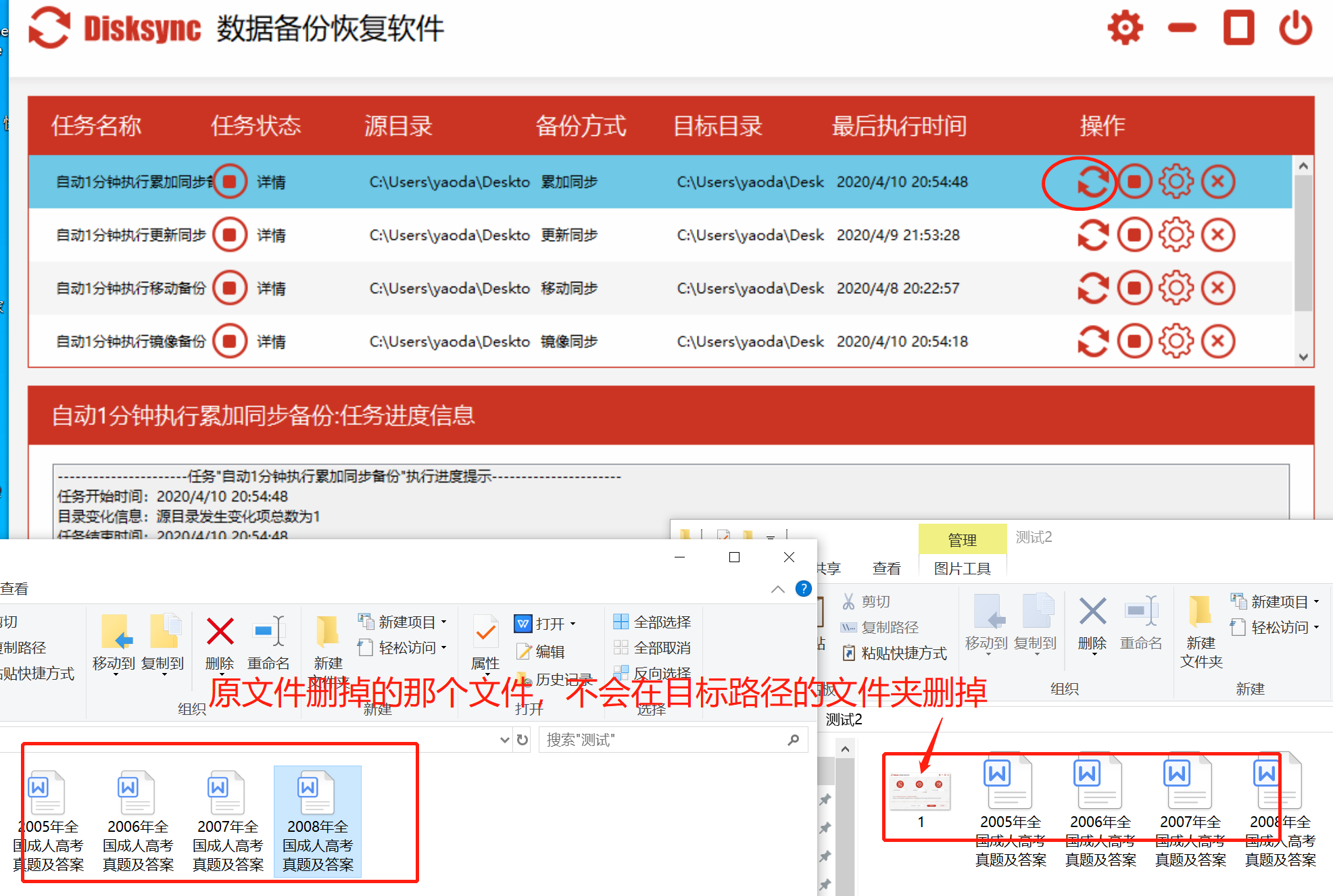
7.软件自动执行备份后,源目录删掉了文件,目标目录下不会删除的,大家可以试试看,蛮有意思的。
disksync自动备份软件可以在源头上杜绝文件丢失的风险,像一些做视频剪辑的朋友就完全可以使用disksync的累加同步备份,就再也不用担心文件丢失、视频丢失。安全省心。


